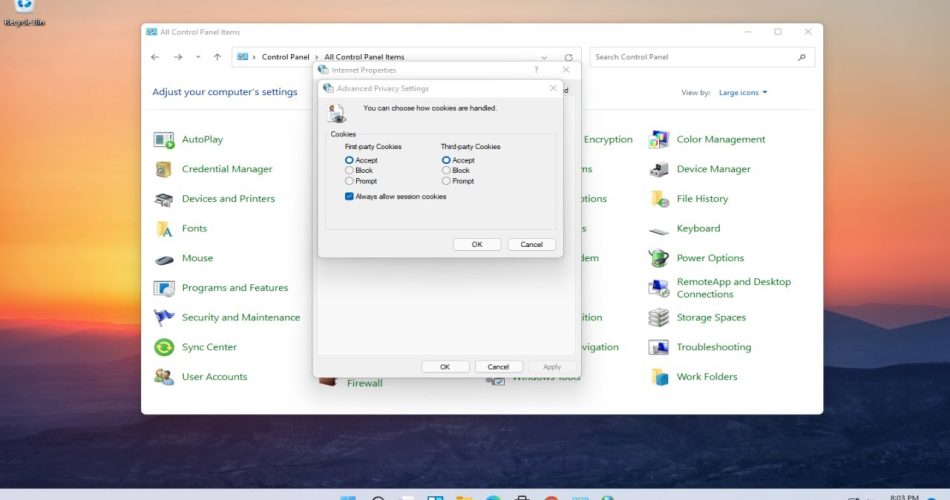جدول محتوایی
پرینتر یکی از متداولترین دستگاههای سختافزاری است که برای رایانه شخصی استفاده میشود و اگر پرینتر دارید، مهم است که به جزئیات آن مانند سازنده، مدل و شماره سریال دسترسی داشته باشید. این اطلاعات اغلب زمانی که با پرینتر خود با مشکل مواجه می شوید و می خواهید آن را تعمیر یا تعویض کنید، مفید است. در این مقاله، مراحلی را که باید برای اطلاع از مدل و شماره سریال پرینتر در ویندوز 11 و ویندوز 10 دنبال کنید، به شما آموزش خواهیم داد.
برای خرید سرور مجازی ویندوز و لینوکس روی بنر زیر کلیک کنید.
اگر یک چاپگر نسبتاً جدید است که هیچ آسیب ساختاری ندیده است و مانند روز اول سالم است، می توانید برچسبی را در جایی روی بدنه آن پیدا کنید که نه فقط مدل و شماره سریال بلکه چندین برچسب مهم دیگر را داشته باشد. جزئیات. اگر برچسبی وجود ندارد یا از بدنه چاپگر جدا شده است، می توانید مراحل ذکر شده در زیر را دنبال کنید. یک پیش نیاز در اینجا این است که چاپگری که به دنبال جزئیات آن به رایانه شخصی خود هستید، چه پرینتر بی سیم یا سیمی باشد.
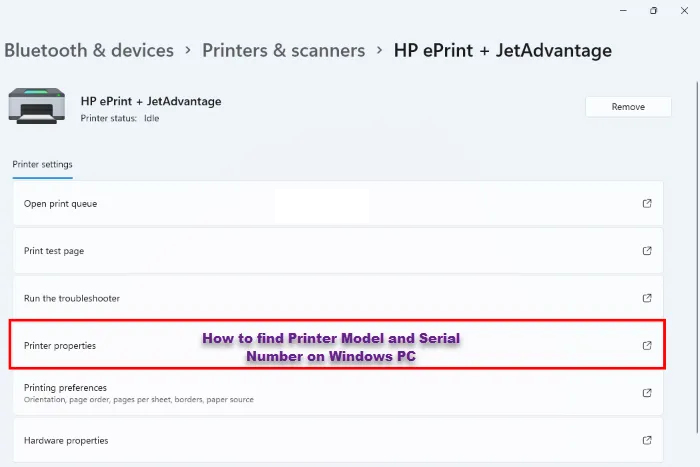
نحوه پیدا کردن مدل پرینتر و شماره سریال در ویندوز 11
برای پیدا کردن مدل پرینتر و شماره سریال آن در ویندوز 11 باید مراحل زیر را طی کنید:
- تنظیمات ویندوز را با میانبر صفحه کلید “Win + I” باز کنید
- از پنجره گزینهها در سمت چپ، تب بلوتوث و دستگاهها را انتخاب کنید
- این صفحه انواع مختلف دستگاه های سخت افزاری را فهرست می کند. بر روی گزینه “Printers & Scanners” کلیک کنید
- روی چاپگری که میخواهید مدل و شماره سریال آن را بدانید کلیک راست کنید تا صفحه خصوصیات آن باز شود
- روی تنظیمات اطلاعات دستگاه در قسمت «اطلاعات بیشتر» کلیک کنید
اکنون می توانید شماره مدل و شماره سریال چاپگر خود را در زیر سرهای مربوطه پیدا کنید. این بخش نه تنها این دو جزئیات را در اختیار شما قرار می دهد، بلکه اطلاعات مهم دیگری مانند آدرس های IP و MAC، نوع درایور چاپگر و غیره را در اختیار شما قرار می دهد.
دقیقاً مانند یک پرینتر، رایانه شما همچنین دارای یک مدل و شماره سریال است که ممکن است برای ارتقاء نرمافزار BIOS یا دانلود نرمافزار درایور استفاده کنید. به طور کلی، شماره سریال رایانه روی برچسبی که به پایین بدنه آن متصل شده است، موجود است. اگر اینطور نیست، می توانید مدارک ثبت نام و گارانتی و همچنین محفظه باتری را بررسی کنید. همچنین یک خط فرمان وجود دارد که می توانید آن را اجرا کنید تا شماره سریال رایانه شخصی ویندوز خود را پیدا کنید.
شماره مدل چاپگر HP را از کجا پیدا کنم؟
برای پیدا کردن شماره مدل پرینتر HP خود، باید پشت پرینتر را ببینید. در اکثر مدل ها، شماره مدل را در قسمت پشتی قید می کنند. با این حال، در برخی موارد، می توانید همان را در سمت راست چاپگر پیدا کنید. نیازی به روشن کردن آن نیست زیرا روی برچسب چسبانده شده به چاپگر قابل مشاهده است.
در این مقاله نحوه پیدا کردن مدل و شماره سریال پرینتر را در ویندوز 10 و 11 یاد گرفتید. ایدواریم برایتان مفید بوده باشد.